Как да добавите снимка към вашия компютър и телефон на аватари, група, стена
Съдържание
Социалните мрежи стават платформа не само за комуникация, но и за публикуване на изображения и снимки. Услугата не ограничава потребителя в количеството качени снимки, така че хората всеки ден да добавят нови снимки. Това може да стане с помощта на мобилен телефон, който често изпълнява ролята на камера, стационарен компютър или лаптоп.
Как да изтеглите снимка на вашия компютър
Когато създавате социална мрежа, е избрана специална секция от менюто, която съответства само на снимките на потребителя. Можете да добавяте снимки към основния албум или да създадете отделна снимка с описание и заглавие. Той помага да групирате снимки, да ги подреждате и да направите търсенето по-лесно. Добавянето на снимка към компютър от компютър е както следва:
- Влезте в профила си.
- В лявото меню намерете елемента "Снимки".
- След това можете да създадете албум. За да направите това, кликнете върху съответния бутон в горния десен ъгъл на прозореца. Въведете заглавие, информация за снимките, покажете декларация за поверителност (деактивирайте или активирайте коментирането, покажете посетители или скрийте от потребителите).
- Ако е създаден албумне е необходимо, след което кликнете върху бутона "Добавяне на снимка" до него.
- Отваря се Explorer на вашия компютър. Отворете папката, където се съхранява снимката за VC.
- Можете да вмъкнете описание в картина и след това да кликнете върху "Добавяне на албум".
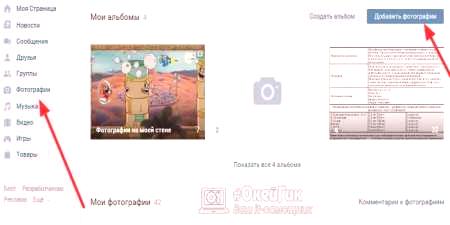
Поставете стената
Ако желаете, потребителят на VC може веднага да вземе снимката върху лентата на вашата страница. Това ще помогне на приятелите ви да забележат публикацията и да я оценят. За да добавите незабавно снимка към стената, трябва да направите следното:
- Влезте от главната страница, отидете в секцията Снимки от лявото меню.
- В горния десен ъгъл намерете бутона "Добавяне на снимка". Кликнете върху него.
- Отваря ръководство, в което можете да изберете 1 или повече снимки.
- След това кликнете върху желаната от вас снимка и натиснете "Open".
- След изтеглянето на изображения можете да редактирате снимките. За да направите това, трябва да кликнете върху иконата на фоторедактора в десния ъгъл. Ще имате възможност да приложите филтри, да превъртите изображението, да добавите текст.
- Ако случайно добавите допълнителни снимки, можете да ги изтриете на този етап.
- Можете да добавите описание към снимката. След това остава да изберете елемента "Публикуване на моята страница". На стената ще се появи една или повече снимки.
Добави в албум
За лекота на управление и сортиране, разработчиците предлагат да се използват албуми. Можете да създавате нови, когато изтегляте снимки или ги прехвърляте един към друг, преименувайте, добавяйте описание. Начинът за добавяне на снимка е описан по-горе, нозаедно с публикуването на стената, трябва да изберете елемента "Добавяне на албум". Ако искате да поставите снимка в съществуваща, просто отидете на нея и повторете тази процедура.
Публикуване на снимка в група
Ако имате разрешение от администратора, можете да поставите снимка във всяка група в VC. Понякога има достъп и публикува на стената на общността. Ако искате да добавите снимка към страница в уикита на група, просто трябва да започнете да пишете съобщението, а отдолу щракнете върху иконата на фотоапарата и изберете желаната снимка. Използвайте следното ръководство стъпка по стъпка, за да качите снимки в албума на общността:
- Влезте, отидете в желаната група.
- Отдясно намерете секция, наречена "Фотоалбуми". Кликнете върху него.
- Ще се появи списък с всички албуми, преди да кликнете върху желания от вас албум.
- След това алгоритъмът се повтаря: кликнете върху бутона "добавяне на снимка" вдясно в горната част на прозореца, редактирайте и добавете описание, ако е необходимо.

Как да сложи снимка на аватара VKontakte
В резултатите от търсенето в списъка с контакти на вашите приятели се вижда миниатюрата на избраната от вас снимка като основна. Това е снимка на страница в аватари VK, другите й потребители виждат първата. Преди това винаги беше изправен и имаше конкретни размери, така че е било необходимо да редактирате снимките под определени параметри. Сега тя се е променила и на страницата има квадратна форма, а на останалите места е закръглена. За да добавите /редактирате автоматично, трябва да направите следното:
- Влезте с вашето потребителско име.
- Преместете мишкатамястото, където трябва да бъдат аватарите.
- Ще се покаже допълнително меню, където трябва да изберете елемента "Актуализиране на снимки".
- Отваря ръководство, чрез което можете да изберете желаната снимка.
- Следващата стъпка е да укажете областта на изображението, която ще се показва в миниизображението и страницата за VC.
Начини за изтегляне от мобилен телефон
Смартфоните са се превърнали в достъпна опция за създаване на снимки навсякъде и по всяко време. Не е нужно да носите неприятно огледало или сапун, а качеството остава високо в интернет. За да не правите снимки първо на персонален компютър, но само след това добавете към страницата, можете да се възползвате от инструментите, които са на разположение на собствениците на модерни мобилни устройства:
- изтегляне чрез VK приложение за смартфони;
- изпрати сурово директно от галерията при гледане.
Чрез мобилното приложение vk
Интернет достъпът по телефона е достъпен във всеки град, помага на хората да останат свързани, а не да прекъсват комуникацията. Модерните камери, вградени в мобилния телефон, правят снимки с високо качество, които не се срамуват да споделят с приятели. За смартфони, базирани на Android и iOS, има официална програма за използване на VC. Алгоритъмът е следният:
- Стартирайте програмата, упълномощавайте я, ако не сте я направили преди.
- Прекарайте пръст отляво надясно, за да изскочите.
- Презентации в секцията Снимки. Превключете от горното меню в секцията "Албуми".
- Ако желаната секция е добавеназнака + или кликнете върху съществуващ.
- В горния десен ъгъл ще има знак плюс, за който искате да кликнете. Ще се покаже допълнително меню, където можете да изтегляте снимки от галерията или да ги правите сега с камерата.
- Когато избирате от галерията, можете да маркирате няколко снимки наведнъж и да ги изтеглите едновременно.
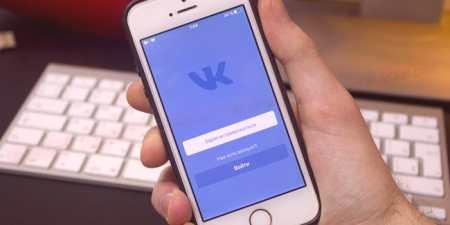
Споделяйте снимки от галерията от смартфон, без да влизате в приложението
Достъпът до интернет невинаги е осъществим, така че потребителят събира определен брой снимки, които би искал да пусне на приятели. Standard смартфон Editor може да подобри картината, наклона, прилагате филтри, да се намали или увеличи контраста и така нататък. D. След това можете да поставите директно от VC фото галерия. Това изисква:
- Изтеглете галерия с снимки на мобилния си телефон.
- Отворете необходимата снимка.
- Под менюто натиснете бутона "Изпращане".
- След това ще видите списък с услуги, където можете да качите моментната снимка.
- Кликнете върху VC и ще се покаже допълнително меню, където можете да изберете къде да изтеглите снимката: стена, албум, документи, съобщения.
- Докато зареждате изображение, можете да добавите коментар към него.
- След това натиснете бутона изпрати.















